| 编辑推荐: |
文章简单的说明安装e2esoft
vcam 虚拟摄像头,安装信令服务器,安装coturn,修改WebRtc 客户端配置,希望对您有所帮助
本文来自于博客园,由火龙果软件Delores编辑推荐 |
|
前言
这次的需求,准备做的是一个类似与QQ视频一样的点对点视频聊天。这几天了解了一些知识后,决定使用HTML5新支持的WebRtc来作为视频通讯。客户端使用支持HTML5浏览器即可。服务器段需要提供两个主要的服务功能,一个是信令服务器(Signaling Server),一个是NAT穿透服务器(ICE Server)。简单的框架图如下:
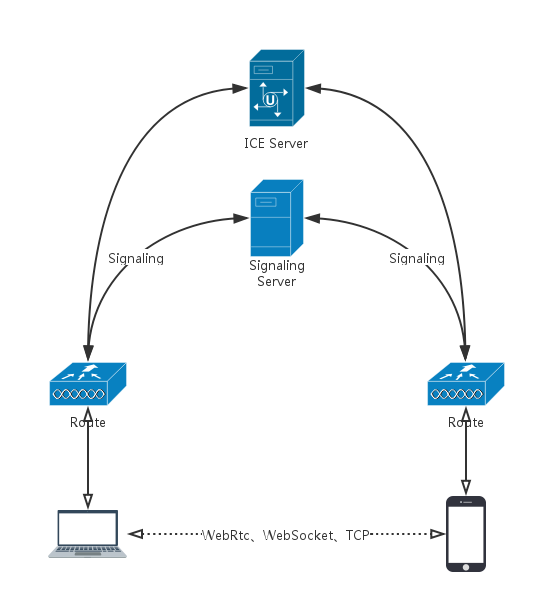
1.安装e2esoft vcam 虚拟摄像头
由于我本地是台式电脑,没有摄像头,另一方面,为了调试的方便,安装这个虚拟摄像头。
我是在这里下载的http://www.loveliao.com/downfiles/VCam_v4.5.exe
2.安装信令服务器
网上信令服务器大多是以nodejs写的。这里以skyrtc为例,进行演示。
apt-get install
nodejs npm
git clone https://github.com/
LingyuCoder/SkyRTC-demo
cd SkyRTC-demo
npm install
nodejs server.js |
?
这样浏览器访问本地http://localhost:3000就可以访问了。(主要chrome好像46以上版本,除了本地localhost和127.0.0.1本地调试外,其他的访问方式,必须要https。否则不能运行。PC端和移动端好像都是这样) Chrome报错如下:
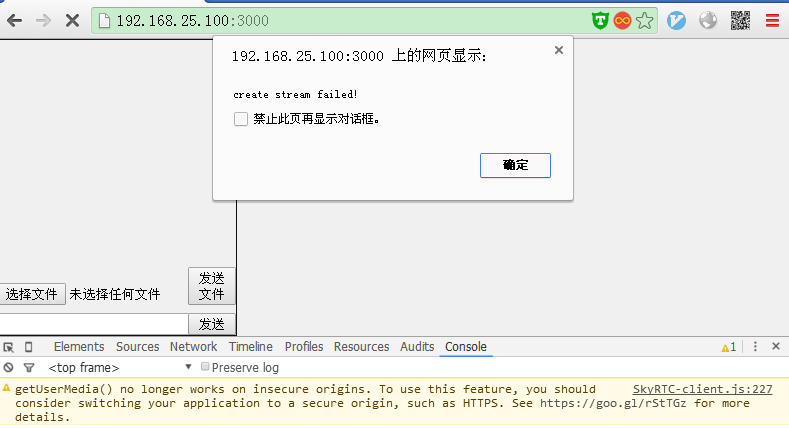
这里准备用Firefox进行演示。移动端也是用Firefox进行演示。
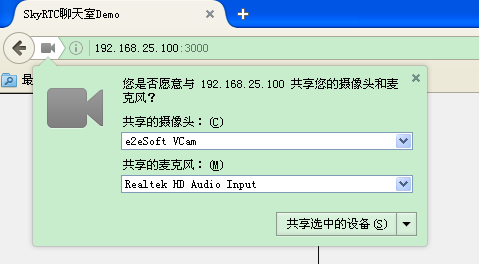
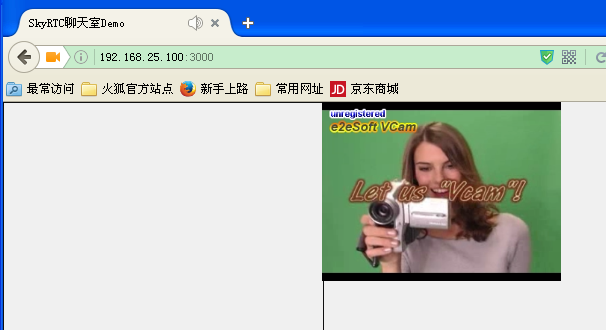
手机端,用Firefox浏览器查看的效果。
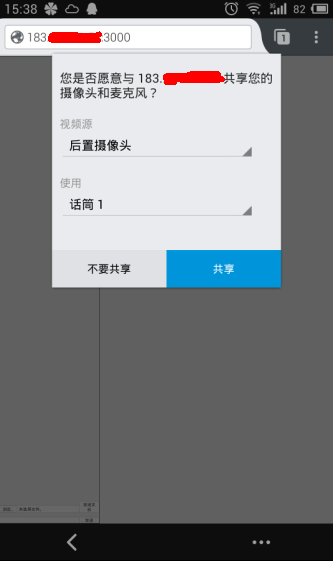
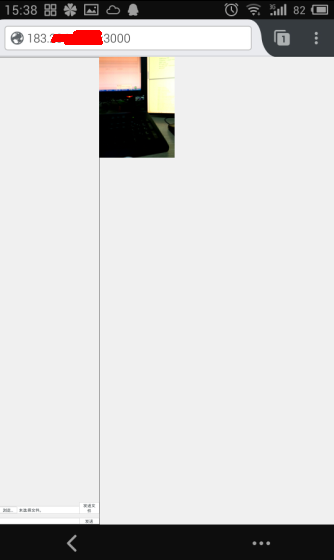
3.安装coturn(开源的iceserver)
这个跟谷歌开源的rfc5766-turn-server 是类似的,这里我使用coturn
git clone https://github.com
/coturn/coturn
cd coturn
./configure
make
make install |
安装后在coturn/examples/etc 目录下使用该命令执行
turnserver -o -a -f -v --mobility -m 10 --max-bps=100000 --min-port=32355
--max-port=65535 --user=ling:ling1234 --user=ling2:ling1234 -r demo
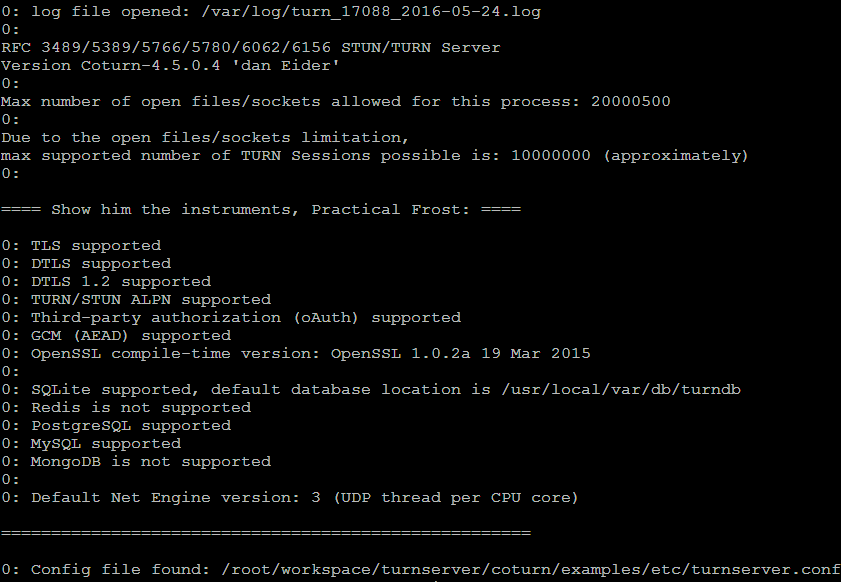
这样就启动好了,默认的监听端口是3478
4.修改WebRtc 客户端配置
修改Skyrtc-demo/public/SkyRTC-client.js
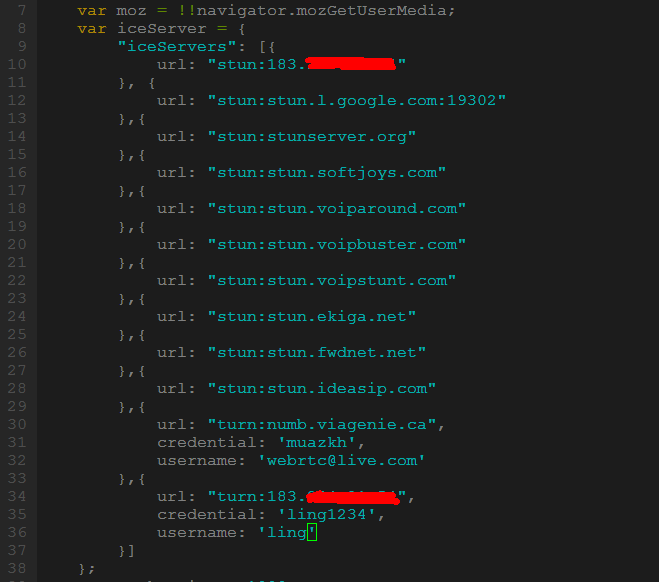
5.运行,查看效果
root@debian-srv:~/workspace/
SkyRTC-demo#
nodejs server.js |
浏览器打开两个页面
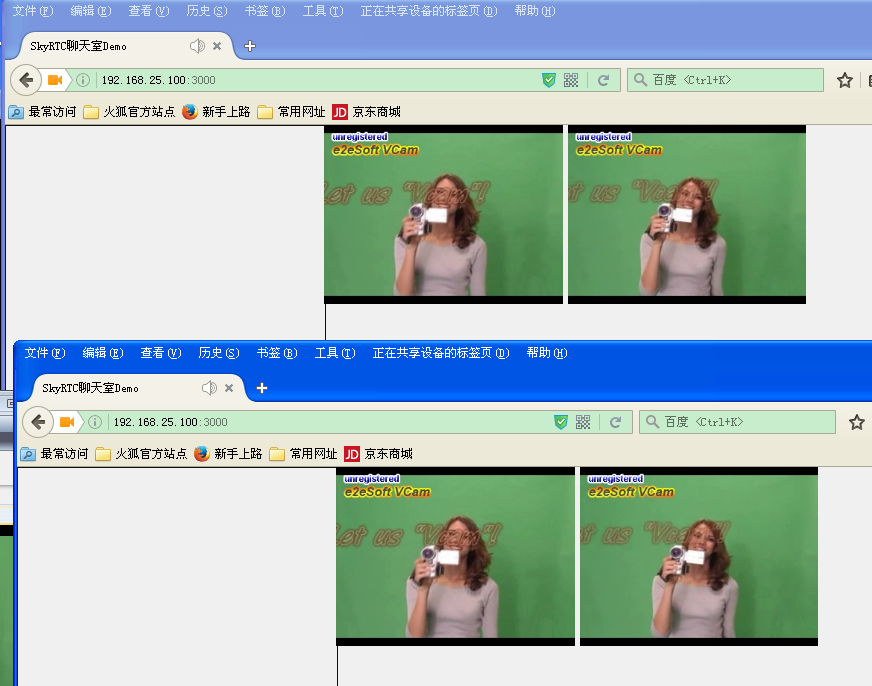
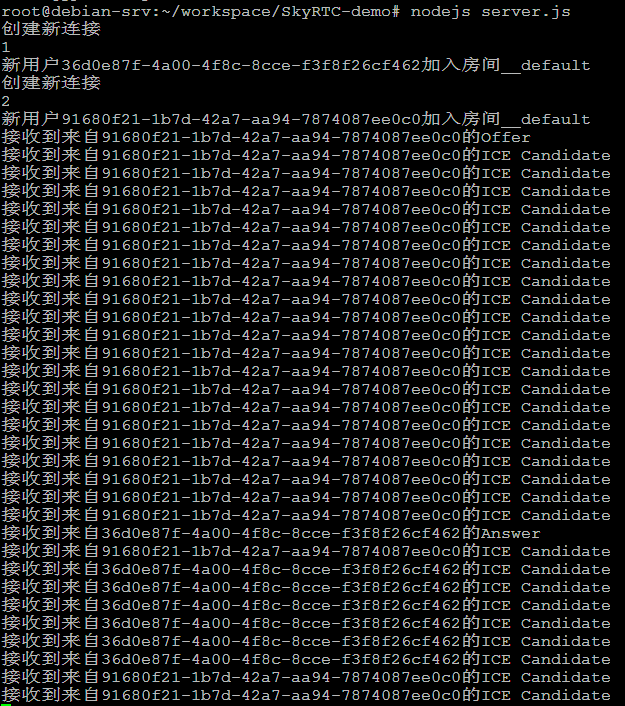
一个PC端 一个移动端
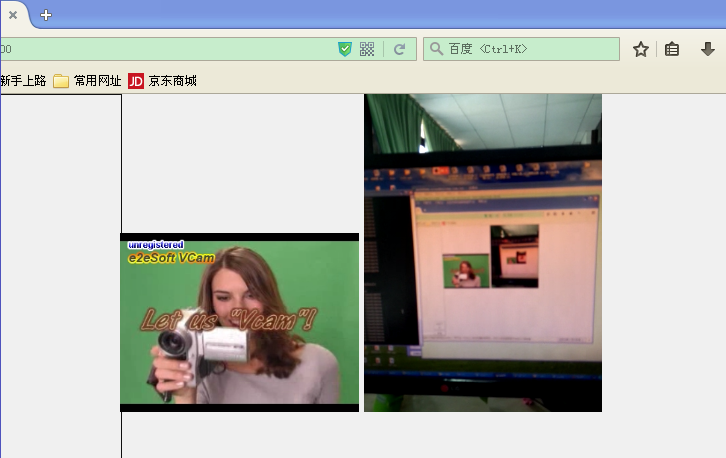
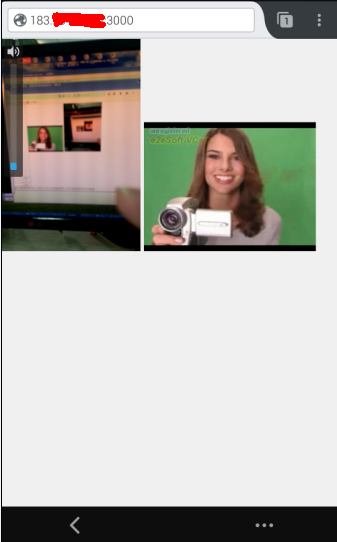
亲测,移动4G可以跟我当前的网络穿透成功,但是移动3G不行。其他的网络网络运营商没有测试。单靠这些,做着玩玩还可以,距离产品还差十万八千里呢。当下的网络还是比较复杂的,IPv4告急,有些ISP分配的IP的还有可能是内网的,有些大机构的网络还是对称性NAT。而对于对称型NAT是基本不能穿透的。要经过转发, 而转发视频对带宽的消耗是很大的。真的是希望IPv6早点普及。
|